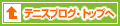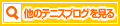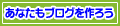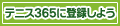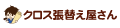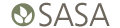2006年06月27日
レイアウトの変更をしましょう!
皆さん、こんにちは!
ウィンブルドンが始まりましたね。初日は雨で殆どの試合が行われないまま順延となりましたが、2日目は曇り空の下、試合が行われているようです。あっ、晴れ間も見えているみたいです。
今日の内容は、ブログのパーツのレイアウト(配置)変更についてです。
1、ブログ管理画面のレイアウト変更設定に入る。
2、下の黄色い枠から、使いたいパーツをドラッグ(マウスで押したまま選択)して、上の水色の枠にドロップ(枠内でマウスを離す)して、配置する。
図で説明すると、下のようになります。
逆に、今は配置してあるけれども、見せたくないパーツがあれば、上記の逆の作業を行ってください。
これで、レイアウトの変更は終わりですが、最後に重要な作業があります。
必ず、「再構築」を行ってください。
これを行わないと、新しい設定がブログに反映されません。やり方は下記の通りです。
管理画面で、「再構築」を選択してください。
次に、下のような順序で選択して、「再構築を実行する」ボタンを押してください。
以上です。
ご自分のブログを作成されてから色々とカスタマイズされている上級者の方もいらっしゃいますが、「ブログ作成が初めて」という方には何もかもが慣れないことだと思います。
皆さんに使いやすいブログを提供できるよう、どんどんご意見、ご質問をお寄せいただきたいと思います。上級者の方からのタフなご要望もお待ちしております。
ウィンブルドンが始まりましたね。初日は雨で殆どの試合が行われないまま順延となりましたが、2日目は曇り空の下、試合が行われているようです。あっ、晴れ間も見えているみたいです。
今日の内容は、ブログのパーツのレイアウト(配置)変更についてです。
1、ブログ管理画面のレイアウト変更設定に入る。
2、下の黄色い枠から、使いたいパーツをドラッグ(マウスで押したまま選択)して、上の水色の枠にドロップ(枠内でマウスを離す)して、配置する。
図で説明すると、下のようになります。
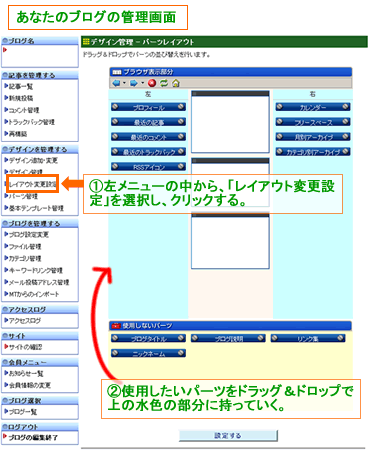
逆に、今は配置してあるけれども、見せたくないパーツがあれば、上記の逆の作業を行ってください。
これで、レイアウトの変更は終わりですが、最後に重要な作業があります。
必ず、「再構築」を行ってください。
これを行わないと、新しい設定がブログに反映されません。やり方は下記の通りです。
管理画面で、「再構築」を選択してください。
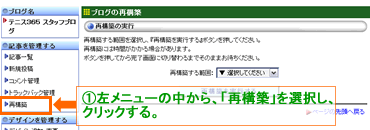
次に、下のような順序で選択して、「再構築を実行する」ボタンを押してください。
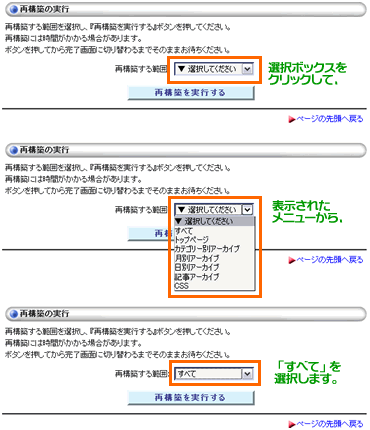
以上です。
ご自分のブログを作成されてから色々とカスタマイズされている上級者の方もいらっしゃいますが、「ブログ作成が初めて」という方には何もかもが慣れないことだと思います。
皆さんに使いやすいブログを提供できるよう、どんどんご意見、ご質問をお寄せいただきたいと思います。上級者の方からのタフなご要望もお待ちしております。